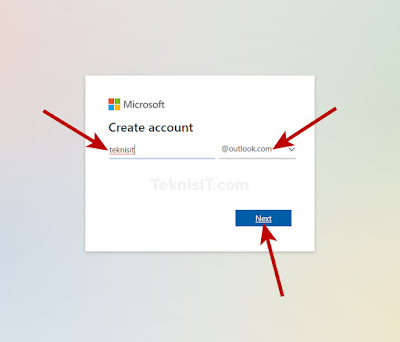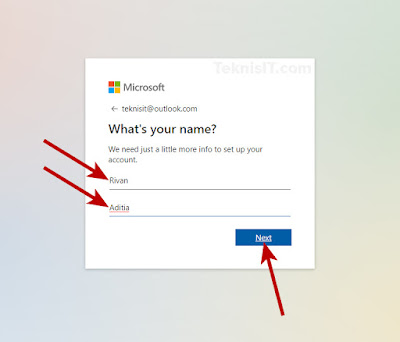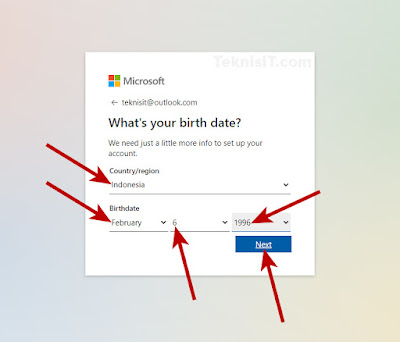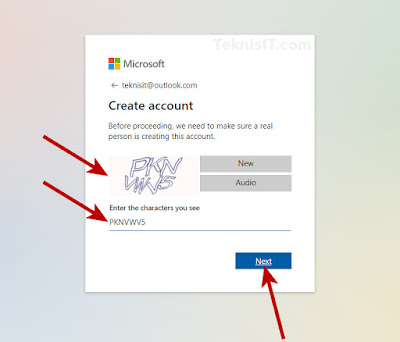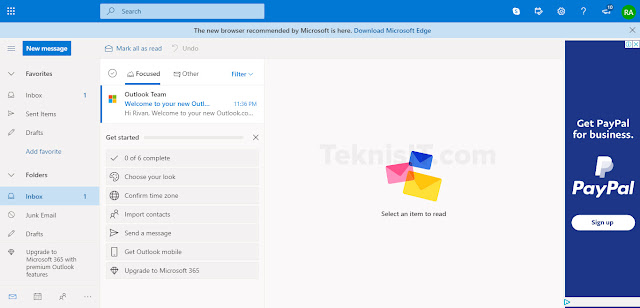Perkembangan teknologi saat ini begitu cepat. Banyak teknologi baru tercipta dan banyak juga teknologi lama yang tidak mampu bersaing mulai ditinggalkan penggunanya. Salah satu teknologi dari dulu sampai sekarang yang masih populer adalah Email (Electronic Mail).
Email adalah sebuah sarana untuk mengirim dan menerima surat berupa teks, gambar, audio, dan video menggunakan jaringan internet. Inilah salah satu bukti nyata perkembangan teknologi. Zaman dulu surat ditulis secara manual disebuah kertas, kemudian pengirimannya terbilang cukup lama. Namun, saat ini sudah sangat mudah dan hanya membutuhkan waktu beberapa detik saja untuk mengirim surat.
Ada banyak layanan email gratis yang populer saat ini, contohnya Gmail, Yahoo Mail, dan Outlook. Nah, yang akan kita bahas kali ini adalah layanan email dari Microsoft, yaitu Outlook.
Outlook merupakan layanan email gratis dari Microsoft. Outlook adalah layanan email terbaru yang menggantikan layanan email sebelumnya, yaitu Hotmail. Resmi diluncurkan pada 31 Juli 2012 dengan tujuan agar bisa mengejar ketertinggalan dari layanan serupa dari pesaingnya, yaitu Gmail dan Yahoo Mail.
Bagi Anda pengguna layanan Microsoft, seperti Windows 10 dan Microsoft Office, maka wajib memiliki email Outlook.
Cara Daftar Outlook
- Buka halaman pendaftaran Outlook.
- Klik Create free account.
- Masukkan alamat email sesuai keinginan, lalu klik Next.
- Selanjutnya buat password akun Outlook. Kami sarankan dalam password mengandung unsur huruf kecil, huruf besar, dan angka. Tujuannya agar password lebih kuat dan susah ditebak oleh orang lain. Ceklis pada “I would like information, tips, and offers about Microsoft products and servicer” apabila Anda ingin mendapatkan informasi, tips, dan penawaran produk dan layanan Microsoft. Kemudian klik Next.
- Masukkan nama, lalu klik Next.
- Pada Country/region pilih Indonesia. Kemudian pilih tanggal, bulan, dan tahun lahir. Selanjutnya klik Next.
- Pada kolom Enter the characters you see masukkan kode CAPTCHA. Jika kurang jelas, klik New untuk mendapatkan kode yang baru. Selanjutnya klik Next.
- Daftar Outlook telah berhasil dan Anda akan masuk di halaman utama Outlook.
Kalau sudah berhasil daftar Outlook, maka selanjutnya Anda bisa menggunakannya untuk berbagai keperluan, misalnya daftar sosial media dan daftar produk Microsoft.
Demikian cara daftar Outlook di desktop dan mobile dengan mudah. Semoga bermanfaat dan sampai jumpa di artikel menarik berikutnya.